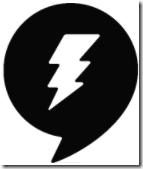Zoomの連携サービスを紹介します。第54回はZoomとDrift Video (ドリフトビデオ)との連携です。なお、そもそも「Zoomの連携サービスって何?」という方は、第1回をご覧下さい。
短い動画でパーソナルな感じを出す
営業活動がオンライン化しています。それは、コロナウィルスのせいばかりではなく、これだけITが進化すると当然でしょう。メールで案内が来るのは当たり前ですし、本シリーズで何度も紹介しているようにZoomウェビナーを起点に営業活動につなげるというのも盛んに行われています。
一方、そこまでガッツリとウェビナーを見ない人がいるのも事実です。そのような場合でも、ごく簡単に「パーソナル」な感じを出したいときに便利なのがDrift Videoです。短い動画を見るだけで、ITシステムの向こう側にいる人が想像できて、親近感がわいてくるというものです。
Drift Videoで簡単に動画作成
では、Drift Videoのホームページでその機能を見てみましょう。
Easily record yourself and your screen. Capture your screen, front-facing camera, or both. Record in 3 clicks from Google Chrome or the mobile app.
あなた自身の動画やパソコン画面を簡単に録画。パソコン画面のキャプチャー、あるいはカメラの画像をグーグルクロムやモバイルアプリからわずか3クリックで作成します。
しかも、画像形式は動画gifファイルでも作成できるというのがポイント。動画gifというのは、ウェブ上で簡単に共有できて便利な形式です。

こんな(↑)ごく短い動画をウェブ上で見たことがある人も多いでしょう(これはDrift Videoで作成されたものではありません。あくまでもgif動画のイメージです)。
そして、自分が作成した動画をお客様に共有するわけですが、Drift Videoのいいところは、「誰が、何分ぐらい見てくれたか」の情報もパッと分かること。このようにして、どのお客様が興味を持っているのかが分かって営業活動を効率的にできるのです。さらに、チャット機能も同梱されていますから、興味があるお客様に
TikTokなどの流行を見ていると、企業のマーケティングにおいてもこのようなショート動画の可能性は感じます。
Zoomミーティングを簡単に動画化
では、ZoomとDrift Videoの連携を見てみましょう。
Automatically turn your Zoom recordings into shareable Drift Videos with stats & chat. Send the perfect meeting follow-up with Drift Video for Zoom.
Zoomの録画を自動的に、アクセス解析とチャット付きのDrift Videoに変換します。Zoomミーティングのフォローアップとして送れば完璧です。
録画されたZoomミーティングは編集も可能ですから、「このパートを切り出して、Drift Videoにする」という使い方もできて便利そうです。
| 前ページ 第53回 ZoomとSplunk連携でITシステムを一括監視を読む |
次ページ 第55回 ZoomとWorkiz連携でフィールドサービスの向上を読む |
|
|---|---|---|
| Zoomセミナーのページに戻る | ||